定时器CX-TGK01【产品操作说明】
定时器操作使用说明书

定时器使用说明书
一、功能键说明
校星期――调整星期校时――调整小时校分――调整分钟
定时――设置定时开关键时钟――设置正常时间复位――清除所有设置
取消/恢复――只起到清除定时设置不动作的功能,指删除1-14组中所设置的任一组(一组包括开和关,例:第二组设置为11:02开、11:03关,如果清除11:02,同时也会将11:03清除,恢复刚才清除,再按一下清除键即可,恢复后这一组定时会执行动作)
自动/手动――切换接通状态:ON为常开;AUTO为自动;即定时设定起作用;OFF为常关二、定时操作说明
步骤按键设定项目
1 按(手动) 使显示器的短横线在自动位置
2 按(定时) 进入定时开设定(显示1ON)
3 按(校星期) 设定每天相同,每天不同,星期一至星期五相同,或星期六至星期日相同
4 按(校时)(校分) 设定开的时间
5 按(设定) 进入定时关设定(显示1OFF)
6 按(校时)(校分) 设定关的时间
7 重复第2-第6步
骤
设定第2-16次开关的时间
8 按(时钟) 结束时间设定
【举例】例如控制器每天下午6点自动打开电源,到夜里2点关闭电源,按以下操作:按一下“定时键”显示器上显示如图1(--:-- 表示当前定时器没有定时计划)
按住“校时”“校分”显示器显示如图2。
再按一下“设时键”显示器显示如图3。
按住“校时”“校分”显示器显示如图4。
以上调整完再按一下“时钟键”
注意:定时操作完成后,不要忘记按“自动/手动”键把接通状态设成AUTO状态。
定时器使用方法

定时器使用方法定时器是一种非常常见的功能,我们可以通过定时器来实现一些定时执行的任务,比如定时发送邮件、定时清理数据等。
在编程中,定时器也是一个非常重要的组件,它可以帮助我们实现一些定时执行的逻辑。
接下来,我将介绍一些定时器的使用方法,希望对大家有所帮助。
首先,我们需要了解定时器的基本原理。
定时器其实就是一个计时器,它可以在设定的时间间隔内执行特定的任务。
在编程中,我们可以通过调用系统提供的定时器接口来创建和启动定时器。
一般来说,定时器的使用可以分为以下几个步骤:1. 创建定时器,首先,我们需要创建一个定时器对象。
在大多数编程语言中,都提供了相应的定时器类或接口,我们可以通过实例化这些类或调用接口来创建定时器对象。
2. 设置定时器的时间间隔,接下来,我们需要设置定时器的时间间隔,即定时器多久执行一次任务。
一般来说,时间间隔可以以毫秒为单位进行设置,比如1000毫秒表示1秒钟。
3. 编写定时器任务,然后,我们需要编写定时器要执行的任务。
这个任务可以是一个函数或一个代码块,定时器会在设定的时间间隔内执行这个任务。
4. 启动定时器,最后,我们需要启动定时器,让它开始按照设定的时间间隔执行任务。
一旦定时器启动,它就会按照设定的时间间隔一直执行任务,直到我们手动停止它。
在实际的编程中,定时器的使用方法可能会有所不同,但基本原理是相似的。
下面,我将以Python语言为例,介绍一下如何使用定时器:```python。
import threading。
def task():print("定时器任务执行")。
# 创建定时器,设置时间间隔为3秒,指定定时器任务为task函数。
timer = threading.Timer(3, task)。
# 启动定时器。
timer.start()。
```。
在这个例子中,我们首先导入了Python的threading模块,然后定义了一个名为task的函数作为定时器的任务。
定时器的指令介绍及应用

定时器的指令介绍及应用定时器是一种用于在特定时间间隔执行操作的设备或程序。
它通常用于执行周期性的任务或在需要精确时间控制的应用中。
定时器常见的指令包括设置定时器的时间间隔、启动定时器、停止定时器和重置定时器。
下面将详细介绍定时器的指令及其应用。
1.设置定时器的时间间隔:定时器的时间间隔决定了定时器何时触发。
一般而言,时间间隔可以以毫秒、秒、分钟等单位表示。
设置时间间隔的指令通常是通过指定一个数值来实现,例如"SETTIMERINTERVAL500"表示将定时器的时间间隔设置为500毫秒。
2.启动定时器:启动定时器即开始计时并在到达指定时间间隔时触发相应的操作。
启动定时器的指令通常是一个简单的"STARTTIMER"。
在启动定时器之前,一般需要先设置好时间间隔。
定时器的应用:-在嵌入式系统中,定时器常用于控制外设的读写或数据采集的频率。
例如,一个传感器可能需要每隔一秒读取一次数据,这就需要使用一个定时器来触发读取操作,并设置时间间隔为1秒。
-在操作系统中,定时器被广泛应用于进程调度和时间片轮转算法。
操作系统可以使用定时器来控制每个进程分配的时间片,并在时间片用尽时进行进程切换,从而实现多任务调度。
定时器的时间间隔可以根据系统的需求进行调整,以实现不同的调度算法。
-在游戏开发中,定时器可用于处理游戏中的动画效果、生成敌人或物品、更新游戏状态等。
例如,在一个射击游戏中,可以设置一个定时器,每隔一定时间就生成一批新的敌人,以增加游戏的难度和乐趣。
-在网络通信中,定时器常用于处理重传机制和超时检测。
当发送方发送数据包后,可以启动一个定时器,在规定的时间内没有收到对应的确认消息时,认为数据包丢失,并重新发送该数据包。
-在物联网应用中,定时器可用于处理设备的定时任务。
例如,智能家居系统可以使用定时器来控制灯光的开关,在特定时间点自动调整室内温度,定时浇水等。
3.停止定时器:停止定时器即终止定时器的计时和触发操作。
遥控定时器使用指南

遥控定时器使用指南1.遥控器随灯所配的遥控器类型为红外遥控器,使用时请对准灯具接收面板遥控器在电力充足的情况下,有效距离(无障碍直线距离)为15米按键功能如下:遥控器的外形设计,采用最合适的宽度和厚度,以获得最佳的握感;按键采用高级硅橡胶,使得操作时按下力度适当;合理的按键布局,使用更简便。
A+ / A- : 第一路开关;B+ / B- : 第二路开关;C+ / C- : 第三路开关+10/-10: 十级十级调整▲▼◀▶: 上下左右导航键,加减调整键。
OK : 确认键ID : 菜单键TIMER :定时设置键TIME:时间设置2.定时功能开启/取消初始界面时,按“MODE”键开启/取消定时功能,当出现“闹钟”图形时,代表定时功能已启用,反之定时功能未启用3.时间校准初始界面按“TIME”键进入时钟校准界面按“◀或▶”选择调整小时或分钟,按“▲或▼”增加或减小校准好后,按“ENTER”键保存并退出4.定时设置初始界面时,按“TIMER”键进入定时设置界面按“◀或▶”选择需要定时的通道,然后按“ENTER”键进入定时参数设置按“◀或▶”选择调整定时的小时或定时的分钟,按“▲或▼”增加或减小,“ON”为定时开启,“OFF”为定时关闭,当时间运行到定时设置点,相应的通道自动开启或关闭。
每个通道可以进行4个定时点设置,其他的两个通道的定时设置跟上面介绍的类同。
5.高级功能菜单初始界面时,按“MENU”键进入高级功能菜单,该菜单里包含通道重命名、背光控制、软件版本、恢复出厂设置。
按“▲或▼”进行选择,按“ENTER”键进入设置通道重命名:通道重命名可以使得三个通道名对应相应的颜色。
按“◀或▶”选择,按“▲或▼”调整背光控制:背光时间可以设置0-60秒和一直亮,按“▲或▼”调整当调整到60秒时,再增加1就会出现“∞”背光将一直亮背光关闭状态时,按“ENTER”键可以唤醒屏幕背光软件版本:软件版本记录系统程序的更新恢复出厂设置:按“◀或▶”选择“是”或“否”,按“ENTER”确认选择。
定时器的使用方法
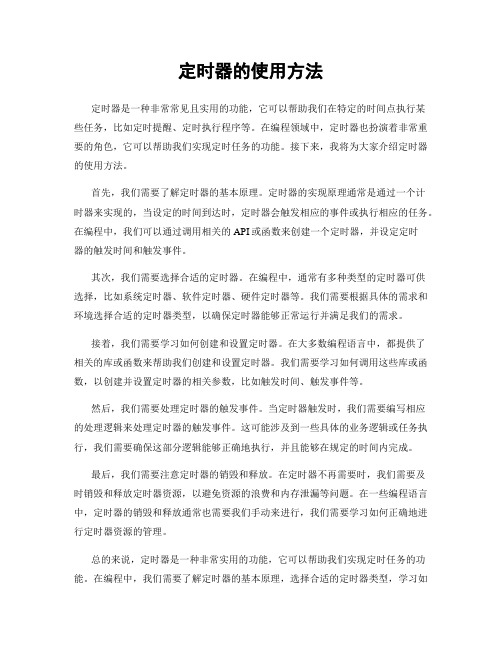
定时器的使用方法定时器是一种非常常见且实用的功能,它可以帮助我们在特定的时间点执行某些任务,比如定时提醒、定时执行程序等。
在编程领域中,定时器也扮演着非常重要的角色,它可以帮助我们实现定时任务的功能。
接下来,我将为大家介绍定时器的使用方法。
首先,我们需要了解定时器的基本原理。
定时器的实现原理通常是通过一个计时器来实现的,当设定的时间到达时,定时器会触发相应的事件或执行相应的任务。
在编程中,我们可以通过调用相关的API或函数来创建一个定时器,并设定定时器的触发时间和触发事件。
其次,我们需要选择合适的定时器。
在编程中,通常有多种类型的定时器可供选择,比如系统定时器、软件定时器、硬件定时器等。
我们需要根据具体的需求和环境选择合适的定时器类型,以确保定时器能够正常运行并满足我们的需求。
接着,我们需要学习如何创建和设置定时器。
在大多数编程语言中,都提供了相关的库或函数来帮助我们创建和设置定时器。
我们需要学习如何调用这些库或函数,以创建并设置定时器的相关参数,比如触发时间、触发事件等。
然后,我们需要处理定时器的触发事件。
当定时器触发时,我们需要编写相应的处理逻辑来处理定时器的触发事件。
这可能涉及到一些具体的业务逻辑或任务执行,我们需要确保这部分逻辑能够正确地执行,并且能够在规定的时间内完成。
最后,我们需要注意定时器的销毁和释放。
在定时器不再需要时,我们需要及时销毁和释放定时器资源,以避免资源的浪费和内存泄漏等问题。
在一些编程语言中,定时器的销毁和释放通常也需要我们手动来进行,我们需要学习如何正确地进行定时器资源的管理。
总的来说,定时器是一种非常实用的功能,它可以帮助我们实现定时任务的功能。
在编程中,我们需要了解定时器的基本原理,选择合适的定时器类型,学习如何创建和设置定时器,处理定时器的触发事件,以及注意定时器的销毁和释放。
通过掌握这些内容,我们就能够更好地利用定时器来实现我们的需求,提高编程效率和质量。
希望本文能够帮助大家更好地理解和使用定时器,提高编程技能,实现更多有趣和实用的功能。
便携式定时提醒器使用说明

便携式定时提醒器使用说明
●一定要将电源指示(非工作指示)的发光二极管摘除,否则耗电量剧增。
●除非长期不使用定时器,一般平时不需要断开电源。
●最好将P0.1、P0.7口各加一个几十KΩ的上拉电阻,可减少不工作状态下的
耗电电流(几μA级)。
●以2~4节1.5V电池供电,极限工作电压范围2V~6V。
●定时时间范围:1分钟~9时59分。
●按复位键后对定时时间进行设置,三个按键以“加1”的方式分别对“时”、
“十分位”、“分位”进行设置。
时间设置后,自动开始定时。
●定时期间,时间不显示,只有指示灯每隔2秒闪亮一下作为运行提示。
如需
要显示,可按一下三个按键中任一个,显示延时三秒钟。
●定时期间,如需修改定时时间,可在显示时间时,按上述设置定时时间的方
法进行修改。
●定时期间,如需取消定时,可长按三个按键中任一个约1秒时间即可,这时
蜂鸣器发出1秒“嘟”声。
●定时时间到,蜂鸣器发出“嘟、嘟、嘟——”的提示声,重复30秒后,本
次定时过程结束。
如果想提前结束音响并关机,此时可按一下三个按键中任一个即可。
●任何时候,当时间显示为“0-00”时,延时三秒后自动关机,同时蜂鸣器
发出1秒“嘟”声。
定时控制开关说明书
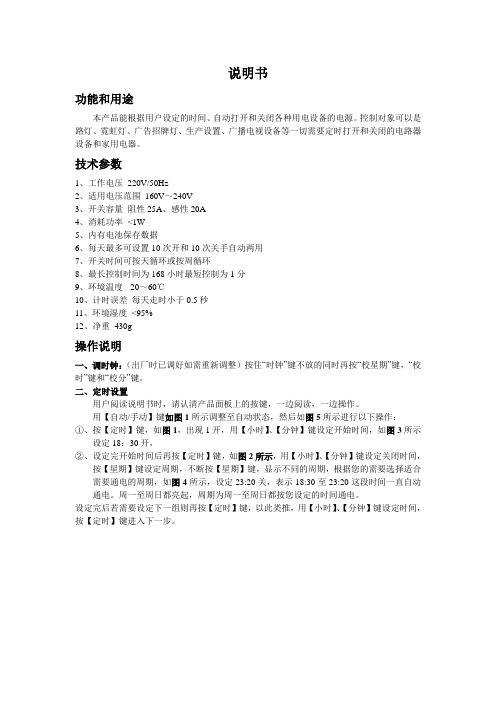
说明书功能和用途本产品能根据用户设定的时间、自动打开和关闭各种用电设备的电源。
控制对象可以是路灯、霓虹灯、广告招牌灯、生产设置、广播电视设备等一切需要定时打开和关闭的电路器设备和家用电器。
技术参数1、工作电压220V/50Hz2、适用电压范围160V~240V3、开关容量阻性25A、感性20A4、消耗功率<1W5、内有电池保存数据6、每天最多可设置10次开和10次关手自动两用7、开关时间可按天循环或按周循环8、最长控制时间为168小时最短控制为1分9、环境温度-20~60℃10、计时误差每天走时小于0.5秒11、环境湿度<95%12、净重430g操作说明一、调时钟:(出厂时已调好如需重新调整)按住“时钟”键不放的同时再按“校星期”键,“校时”键和“校分”键。
二、定时设置用户阅读说明书时,请认清产品面板上的按键,一边阅读,一边操作。
用【自动/手动】键如图1所示调整至自动状态,然后如图5所示进行以下操作:①、按【定时】键,如图1,出现1开,用【小时】、【分钟】键设定开始时间,如图3所示设定18:30开,②、设定完开始时间后再按【定时】键,如图2所示,用【小时】、【分钟】键设定关闭时间,按【星期】键设定周期,不断按【星期】键,显示不同的周期,根据您的需要选择适合需要通电的周期,如图4所示,设定23:20关,表示18:30至23:20这段时间一直自动通电。
周一至周日都亮起,周期为周一至周日都按您设定的时间通电。
设定完后若需要设定下一组则再按【定时】键,以此类推,用【小时】、【分钟】键设定时间,按【定时】键进入下一步。
若要退出则按【时钟】键,数据自动保存,系统将按您设定时间按时通电。
如果设定完没按【时钟】键退出,30秒后自动退出,进入平常时钟显示状态。
数据也自动保存。
图5三、关闭定时设置如果需要关闭某一组,则按【定时】键,进入到某组时,按【取消/恢复】键,如图1所示,显示--:--表示这组关闭。
最新定时器设置
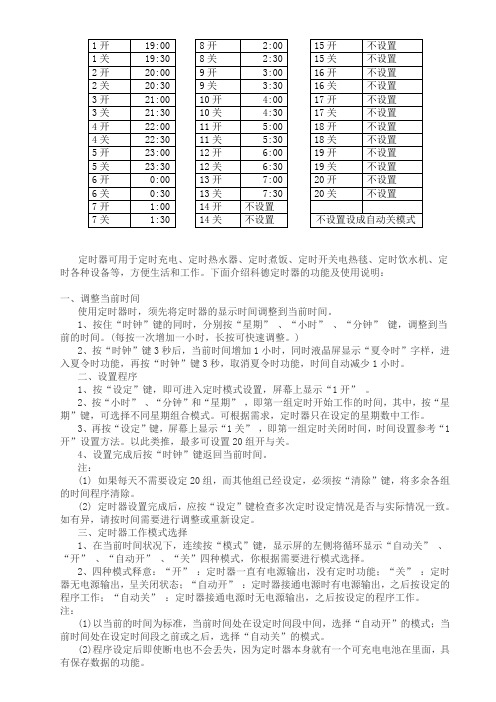
定时器可用于定时充电、定时热水器、定时煮饭、定时开关电热毯、定时饮水机、定时各种设备等,方便生活和工作。
下面介绍科德定时器的功能及使用说明:一、调整当前时间使用定时器时,须先将定时器的显示时间调整到当前时间。
1、按住“时钟”键的同时,分别按“星期”、“小时”、“分钟”键,调整到当前的时间。
(每按一次增加一小时,长按可快速调整。
)2、按“时钟”键3秒后,当前时间增加1小时,同时液晶屏显示“夏令时”字样,进入夏令时功能,再按“时钟”键3秒,取消夏令时功能,时间自动减少1小时。
二、设置程序1、按“设定”键,即可进入定时模式设置,屏幕上显示“1开”。
2、按“小时”、“分钟”和“星期”,即第一组定时开始工作的时间,其中,按“星期”键,可选择不同星期组合模式。
可根据需求,定时器只在设定的星期数中工作。
3、再按“设定”键,屏幕上显示“1关”,即第一组定时关闭时间,时间设置参考“1开”设置方法。
以此类推,最多可设置20组开与关。
4、设置完成后按“时钟”键返回当前时间。
注:(1) 如果每天不需要设定20组,而其他组已经设定,必须按“清除”键,将多余各组的时间程序清除。
(2) 定时器设置完成后,应按“设定”键检查多次定时设定情况是否与实际情况一致。
如有异,请按时间需要进行调整或重新设定。
三、定时器工作模式选择1、在当前时间状况下,连续按“模式”键,显示屏的左侧将循环显示“自动关”、“开”、“自动开”、“关”四种模式,你根据需要进行模式选择。
2、四种模式释意:“开”:定时器一直有电源输出,没有定时功能;“关”:定时器无电源输出,呈关闭状态;“自动开”:定时器接通电源时有电源输出,之后按设定的程序工作;“自动关”:定时器接通电源时无电源输出,之后按设定的程序工作。
注:(1)以当前的时间为标准,当前时间处在设定时间段中间,选择“自动开”的模式;当前时间处在设定时间段之前或之后,选择“自动关”的模式。
(2)程序设定后即使断电也不会丢失,因为定时器本身就有一个可充电电池在里面,具有保存数据的功能。
控制器的定时功能说明书
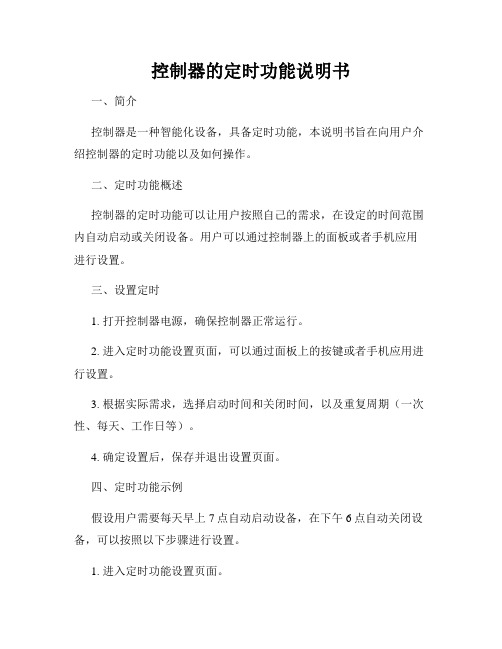
控制器的定时功能说明书一、简介控制器是一种智能化设备,具备定时功能,本说明书旨在向用户介绍控制器的定时功能以及如何操作。
二、定时功能概述控制器的定时功能可以让用户按照自己的需求,在设定的时间范围内自动启动或关闭设备。
用户可以通过控制器上的面板或者手机应用进行设置。
三、设置定时1. 打开控制器电源,确保控制器正常运行。
2. 进入定时功能设置页面,可以通过面板上的按键或者手机应用进行设置。
3. 根据实际需求,选择启动时间和关闭时间,以及重复周期(一次性、每天、工作日等)。
4. 确定设置后,保存并退出设置页面。
四、定时功能示例假设用户需要每天早上7点自动启动设备,在下午6点自动关闭设备,可以按照以下步骤进行设置。
1. 进入定时功能设置页面。
2. 选择每天作为重复周期。
3. 选择7点作为启动时间。
4. 选择下午6点作为关闭时间。
5. 确认设置后,保存并退出设置页面。
五、特殊定时功能说明1. 周期定时:用户可以根据需要设置周期性的定时,例如每周一、每个月第一天等。
2. 延时定时:用户可以设置设备在一定时间后启动或关闭,例如定时1小时后关闭等。
3. 多时段定时:用户可以根据实际需求设置多个定时段,使设备在不同时间段内开启或关闭。
六、注意事项1. 定时功能需要确保控制器处于正常工作状态,请及时检查电源是否连接稳定。
2. 在设置定时功能前,请确认设备是否处于关闭状态,否则定时功能可能无法正常启动。
3. 如需修改定时设置,请进入定时功能设置页面进行修改,并确保保存修改后的设置。
4. 定时功能仅针对控制器连接的设备生效,请确保设备已连接到控制器并正常运行。
七、总结控制器的定时功能使用户能够更加智能、便捷地控制设备的启动和关闭,同时也提高了设备的能源利用效率。
通过本说明书,您已了解了定时功能的基本操作及注意事项,希望能够帮助到您使用控制器的定时功能。
如有任何问题或需要进一步的帮助,请随时联系我们的客服。
CX-TGK01型电脑时间控制开关

CX-TGK01型微电脑时间控制开关使用说明书一、产品简介:CX-TGK01型微电脑时间控制开关,是一个以微电脑为核心,配合电子电路等组成的一个电源开关控制装置。
它可设定每天或一周内20次不同时间的开/关控制,还具有倒计时(延时关机)、随机、夏时制和12/24小时制转换功能。
本机内置一枚可充电镍氢电池作为备用电源,在脱离市电电源的情况下,仍可保持计时显示和储存的各项数据达6个月以上。
它采用输入输出接线形式,可以控制路灯、灯箱、电热水器、烘箱等各种安装位置固定的电器设备。
如和交流接触器串联后可控制大功率电器和三相电器设备。
您使用本产品后,各种电器将会根据您的要求实现自动开启和关闭。
二、技术参数:执行标准:GB/T14536.1-1998 GB/T14536.8-1996额定电压:220V ~50HZ额定电流:20A(阻性)工作温度:-10~55℃计时误差:<±2秒/天动作形式:1.B.S.U三、系统功能介绍:1.液晶全屏字符和外形尺寸,如右图所示:2. 本机在时钟状态下,按“模式”键可将工作状态设定为所需的方式。
设定顺序为:关自动开随机 Z Z(倒计时)关电源输出处于经常关闭状态。
自动电源输出处于执行编写的定时开/关程序状态。
开电源输出处于经常开启状态。
随机电源输出处于随机开启和关闭状态。
间隔时间为40~80分钟,开启时间为1~15分钟。
Z Z电源输出处于倒计时延时关机状态,最长时间为 2小时59分,最短为1分钟。
C按此键后系统将清除所有储存的数据,系统恢复到初始状态。
四、操作方法(一)、校正星期和时间:按“模式”键将定时器工作状态设定为“关”或“开”,在此状态下左手按住“时钟”键不放,右手按“星期”键,将星期调整为当前日期,调整好日期(星期)后再按“时”和“分”键将时钟调整为当前的标准时间。
(二)、设定倒计时(延时关机)工作状态:按“模式”键将工作状态切换至Z Z(倒计时)状态,电源输出即处于开启状态,屏幕显示如右图所示:在此状态下,按“时”或“分”键修改您所需要本机开启通电的时间,每按一次“时”或“分”键,时间将减少1小时或1分钟。
定时器的使用方法
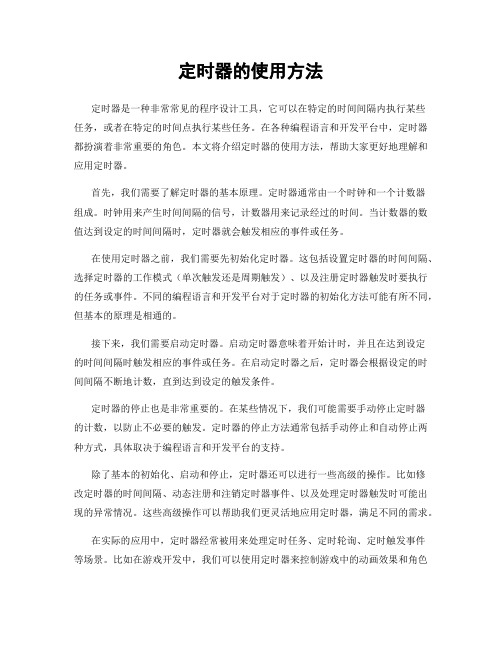
定时器的使用方法定时器是一种非常常见的程序设计工具,它可以在特定的时间间隔内执行某些任务,或者在特定的时间点执行某些任务。
在各种编程语言和开发平台中,定时器都扮演着非常重要的角色。
本文将介绍定时器的使用方法,帮助大家更好地理解和应用定时器。
首先,我们需要了解定时器的基本原理。
定时器通常由一个时钟和一个计数器组成。
时钟用来产生时间间隔的信号,计数器用来记录经过的时间。
当计数器的数值达到设定的时间间隔时,定时器就会触发相应的事件或任务。
在使用定时器之前,我们需要先初始化定时器。
这包括设置定时器的时间间隔、选择定时器的工作模式(单次触发还是周期触发)、以及注册定时器触发时要执行的任务或事件。
不同的编程语言和开发平台对于定时器的初始化方法可能有所不同,但基本的原理是相通的。
接下来,我们需要启动定时器。
启动定时器意味着开始计时,并且在达到设定的时间间隔时触发相应的事件或任务。
在启动定时器之后,定时器会根据设定的时间间隔不断地计数,直到达到设定的触发条件。
定时器的停止也是非常重要的。
在某些情况下,我们可能需要手动停止定时器的计数,以防止不必要的触发。
定时器的停止方法通常包括手动停止和自动停止两种方式,具体取决于编程语言和开发平台的支持。
除了基本的初始化、启动和停止,定时器还可以进行一些高级的操作。
比如修改定时器的时间间隔、动态注册和注销定时器事件、以及处理定时器触发时可能出现的异常情况。
这些高级操作可以帮助我们更灵活地应用定时器,满足不同的需求。
在实际的应用中,定时器经常被用来处理定时任务、定时轮询、定时触发事件等场景。
比如在游戏开发中,我们可以使用定时器来控制游戏中的动画效果和角色行为;在网络编程中,定时器可以用来定时发送心跳包和定时检测网络连接;在系统管理中,定时器可以用来定时清理垃圾文件和定时备份数据等。
总的来说,定时器是一种非常有用的程序设计工具,它可以帮助我们在特定的时间点执行任务,或者在特定的时间间隔内重复执行任务。
定时器使用说明

1、检查时钟显示是否与当前时间一致。
操作方法:手动按“时钟”按键,液晶显示屏显示当前时间(星期、时、分、秒)。
若显示时间与实际不一致时,则需要重新设置。
设置方法:(1)手动按“校星期”按键,显示屏显示星期位置会依次出现一、二、三、…、一二三四五六日等多种选项,用户可根据自身需要选择时控器星期几动作。
设置完成后手动按“时钟”按键,回到时钟显示界面。
(2)手动按“校时”按键可对时钟小时进行设置,时钟设置为24时制。
设置完成后手动按“时钟”按键,回到时钟显示界面。
(3)手动按“校分”按键可对时钟分钟进行设置。
设置完成后手动按“时钟”按键,回到时钟显示界面。
2、定时设置(1)开启时间设置:手动按“定时”键,显示屏左下方出现“1开”字样(表示第一次开启时间)。
再分别按“校时”、“校分”键,输入所需照明开启的时间。
(2)关闭时间设置:手动按“定时”键,显示屏左下方出现“1关”字样(表示第一关闭时间) 。
再分别按“校时”、“校分”键,输入所需照明关闭的时间。
(3)定时开、关的时间设置完成后,在时钟显示状态下按“定时设置自动/手动”键,将显示下方的“”符号调到“自动”位置。
此时,时控开关才能根据所设定的时间自动开、关电路。
如在使用过程中需要临时开、关电路,则只需按“自动/手动”键将“”符号调到相应的“开”或“关”的位置,立即可实现照明的开启和关闭操作。
(4)连续按下“定时”键,显示屏左下方将依次显示“2开、2关、3开、3关、……、16开、16关”(型号不同控制点数也不一样,但操作方法相同),具体可参考上述两步骤进行设置(注:实际只用一对控制点数,即1开、1关。
如不需所有的控制点数,则需要将其它不用控制点数的显示界面按“取消/恢复”键,将多余各组的时间消除,使其在显示屏上显示为“- -:- -”状态;不是显示为00:00)。
设置完成后手动按“时钟”按键,回到时钟显示界面。
定时器说明书

定时器说明书定时器说明书---1. 简介定时器是一种可以按照设定的时间间隔执行任务的设备或软件。
它可以用于各种场景,如自动关灯、定时提醒、定时操作等。
通过设定定时器,我们可以在特定的时间间隔内,自动触发某些操作,提高生活和工作的效率。
2. 功能特点- **简单易用**: 定时器提供简单易用的操作界面,用户可以轻松设定所需的时间间隔和任务。
- **多功能**: 定时器具备多种功能,如定时关灯、定时提醒、定时播放音乐等,满足用户的多样化需求。
- **可控性**: 用户可以随时修改、取消定时器设置,具备较高的可控性。
- **多平台支持**: 定时器支持在各种平台上使用,如手机、电脑等。
- **稳定可靠**: 定时器采用高质量的算法和稳定的运行环境,确保定时任务按时触发。
3. 使用方法3.1 设定定时器在使用定时器之前,用户需要按照以下步骤设定定时器:1. 打开定时器软件或设备。
2. 进入定时器设置界面。
3. 输入所需的时间间隔。
可以选择常用的时间间隔,也可以手动输入自定义的时间间隔。
4. 选择所需的任务类型。
可以是定时关灯、定时提醒、定时播放音乐等。
5. 确认设置并保存。
3.2 启动定时器在设定好定时器后,用户可以按照以下步骤启动定时器:1. 打开定时器软件或设备。
2. 进入定时器界面。
3. 确认当前的定时器设置。
4. 点击启动按钮,开始倒计时。
3.3 修改定时器设置如果用户需要修改已设定的定时器,可以按照以下步骤进行:1. 打开定时器软件或设备。
2. 进入定时器设置界面。
3. 找到需要修改的定时器设置。
4. 修改所需的时间间隔或任务类型。
5. 确认修改并保存。
3.4 取消定时器如果用户需要取消已设定的定时器,可以按照以下步骤进行:1. 打开定时器软件或设备。
2. 进入定时器界面。
3. 找到需要取消的定时器设置。
4. 点击取消按钮。
4. 注意事项在使用定时器时,需要注意以下事项:- **合理设置时间间隔**: 根据实际需求,合理设定时间间隔,避免过长或过短的时间间隔造成不必要的困扰。
定时器开关使用方法

定时器开关使用方法定时器开关是一种非常实用的电器设备,它可以帮助我们更好地控制电器的使用时间,省电节能,提高生活质量。
接下来,我将为大家介绍定时器开关的使用方法,希望能对大家有所帮助。
首先,我们来了解一下定时器开关的工作原理。
定时器开关通过设置时间参数来控制电器的开启时间和关闭时间,一旦设定好时间,开关会按照预设的时间自动进行开关操作,无需人工干预。
这不仅能够省去我们的时间和精力,还能够避免忘记关闭电器带来的安全隐患。
接下来,我们来看看使用定时器开关的操作步骤。
首先,我们需要找到电器的插座并将定时器开关插入。
然后,调节时间参数,可以根据自己的需要来设置电器的开启和关闭时间。
有些定时器开关还会配有不同的工作模式,例如定时循环、定时延时等,可以根据自己的需要来选择合适的模式。
调节完毕后,将插头插入定时器开关的插槽上,并将电器插头插入定时器开关的插座上。
最后,确认一下设定的时间和模式是否正确,然后将电器的开关设为打开状态即可。
除了按照时间设定开关时间,我们还可以根据需要进行手动开关。
有些定时器开关上还会配备手动控制按钮,当我们需要立即开启或关闭电器时,我们只需要按下手动控制按钮即可实现,非常方便快捷。
定时器开关除了节省时间和电力外,还可以起到一种安全保护的作用。
例如,我们可以将定时器开关用于室内照明灯,设定好时间后,即使我们不在家,也可以通过定时器开关自动控制灯的开关,达到起到一种虚拟在家的效果,起到一定的防盗作用。
定时器开关的使用不仅在家庭中非常实用,在办公环境中也是必不可少的一项设备。
例如,我们可以将定时器开关用于空调的控制上,设定好时间后,空调会在我们下班前自动关闭,省去了我们忘记关闭空调的烦恼。
同样地,我们也可以将定时器开关用于电视机、电脑等设备的控制上,设定好时间后,可以自动关闭设备,节约电力。
不过,我们在使用定时器开关时也需要注意一些事项。
首先,选择合适的定时器开关,需要根据自己的需求来选择合适的功率和类型,以确保使用效果和安全性。
定时器的使用方法
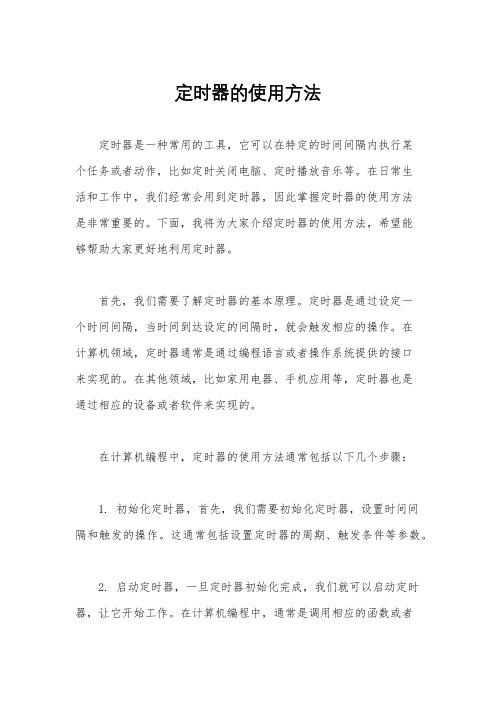
定时器的使用方法定时器是一种常用的工具,它可以在特定的时间间隔内执行某个任务或者动作,比如定时关闭电脑、定时播放音乐等。
在日常生活和工作中,我们经常会用到定时器,因此掌握定时器的使用方法是非常重要的。
下面,我将为大家介绍定时器的使用方法,希望能够帮助大家更好地利用定时器。
首先,我们需要了解定时器的基本原理。
定时器是通过设定一个时间间隔,当时间到达设定的间隔时,就会触发相应的操作。
在计算机领域,定时器通常是通过编程语言或者操作系统提供的接口来实现的。
在其他领域,比如家用电器、手机应用等,定时器也是通过相应的设备或者软件来实现的。
在计算机编程中,定时器的使用方法通常包括以下几个步骤:1. 初始化定时器,首先,我们需要初始化定时器,设置时间间隔和触发的操作。
这通常包括设置定时器的周期、触发条件等参数。
2. 启动定时器,一旦定时器初始化完成,我们就可以启动定时器,让它开始工作。
在计算机编程中,通常是调用相应的函数或者方法来启动定时器。
3. 处理定时器触发事件,当定时器的时间间隔到达时,就会触发相应的事件。
在编程中,我们通常会编写相应的处理函数来处理定时器触发的事件。
4. 停止定时器,在某些情况下,我们可能需要停止定时器的工作。
这通常是通过调用相应的函数或者方法来实现的。
除了计算机编程中的定时器使用方法,我们在日常生活中也经常会用到定时器。
比如,定时器可以用来设置闹钟、定时关闭电视、定时煮饭等。
在手机应用中,定时器也经常被用来设置提醒、定时播放音乐等功能。
在家用电器中,定时器也被广泛应用,比如洗衣机的定时洗涤功能、空调的定时开关机功能等。
总的来说,定时器是一种非常实用的工具,它可以帮助我们在特定的时间间隔内执行某个任务或者动作。
掌握定时器的使用方法,可以让我们更好地利用定时器,提高工作和生活的效率。
希望通过本文的介绍,大家能够更加了解定时器的使用方法,从而更好地应用定时器。
微电脑时间控制开关使用说明书

IAP-CX TGK01型微电脑时间控制开关使用说明书一、产品简介:IAP-CX TGK01型微电脑时间控制开关,是一个以单片微处理器为核心,配合电子电路等组成的一个电源开关控制装置。
它每天可设定20次不同时间的开/关控制,并可预设定一周内的开/关控制,还具有倒计时(延时关机)、随机、夏时制和12/24小时制转换功能。
本机内置一枚可充电镍氢电池作为备用电源,在脱离市电电源的情况下,仍可保持计时显示和储存的各项数据达6个月以上。
它采用输入输出接线形式,可以控制路灯、电热水器、烘箱等各种安装位置固定的电器设备。
如和交流接触器串联后可控制大功率电器和三相电器设备。
您使用本产品后,各种电器将会根据您的要求实现自动开启和关闭。
二、技术参数:执行标准:GB/T14536.1-1998 GB/T14536.8-1996额定电压:220V ~ 50HZ额定电流: 20A(阻性)工作温度:-10~55℃计时误差:<±2秒/天 动作形式:1.B.S.U三、系统功能介绍:1.液晶全屏字符和外形尺寸, 如右图所示:2. 本机在时钟状态下,按“运行”键(红色圆形按钮)可将工作状态设定为所需的方式。
设定顺序为:关 自动 开 随机 Z Z (倒计时)关 电源输出处于经常关闭状态。
自动 电源输出处于执行编写的定时开/关程序状态。
开 电源输出处于经常开启状态。
随机 电源输出处于随机开启和关闭状态。
间隔时间为40~80分钟,开启时间为1~15分钟。
Z Z 电源输出处于倒计时延时关机状态,最长时间为 2小时59分,最短为1分钟。
重置 按此键后系统将清除所有储存的数据,系统恢复到初始状态。
四、操作方法:(一)、校正星期和时间:按“运行”键将定时器工作状态设定为“关”或“开”,在此状态下左手按住“时钟”键不放,右手按“星期”键,将星期调整为当前日期,调整好日期(星期)后再按“时”和“分”键将时钟调整为当前的标准时间。
(二)、设定倒计时(延时关机)工作状态:按“运行”键将工作状态切换至Z Z(倒计时)状态,电源输出即处于开启状态,屏幕显示如右图所示: 在此状态下,按“时”或“分”键修改您所需要本机开启通电的时间,每按一次“时”或“分”键,时间将减少1小时或1分钟。
24小时程控定时器使用说明书

24小时程控定时器使用说明书1概述24小时程控定时器是一种能定时。
带有程序控制电源通断的装置。
能在24小时内,预先设定控制时间范围,从而有效地控制用电器具的开启和关闭。
2技术数据电源AC220V50HZ 最大负载电流:10A 定时范围;15min-23h45min 最小设定单位:15mim 开关控制数最大48次工作方式:连续工作制3工作原理与特点程控器系用同步电机驱动齿轮减速,实现24小时转一圈,由定时插片处于上,下的不同位置,控制定时器内微动开关的接通或断开,从而达到控制用电器具的电源自动开启和关闭。
与一般的定时器不一样了!对家用电器的使用有极大的安全性,本产品体积小,使用方便。
4控制开关功能控制开关"ON"和"T"二个位置,当往上拨时,置于"ON"位置时,指示灯常亮,此时定时功能丧失,电器用具不受控制。
当控制开关往下拨时置于"T"位置时,定时器的功能恢复了。
5使用方法1设定定时范围,根据你的需要,何时接通被控电器就将此时此刻的刻度圈下方的定时插片按下,按下一个定时插片,定时范围为15min;按下二个插片,定时范围为30min;依次类推。
2插上电源往顺时针方向旋转把现在的时间对准当箭头上。
就OK了注:1定时插片必须上下按到位。
2用电器具的功l率不得超过规定值。
3每次插上定时器需对好现在时间。
例如:现在是上午9:00钟,我想在下午16:00钟煮饭大约煮30分钟。
我在16:00—16:30之间的定时插片按下两片.插上电源往顺时针方向旋转,箭头对准9:00钟就好了。
程序控制定时器(以下简称:程控定时器)由北京多维精控计算机技术开发中心研制成功,具有多项专利技术。
本产品是通用的程序控制定时器,具有多路设置灵活的定时器。
设置时无需编程,也不需要类似可编程控制器(PLC)那样设计梯形图,而是采用填表设置的方法代替繁琐的编程工作,操作使用非常方便,被称为:无需编程的“PLC”。
定时器的使用方法

定时器的使用方法定时器是一种非常常用的工具,它可以在特定的时间间隔内执行某个任务,或者在特定的时间点上执行某个任务。
在编程中,定时器的使用非常普遍,它可以帮助我们实现很多功能,比如定时任务执行、定时提醒、定时刷新等等。
接下来,我将为大家介绍定时器的使用方法。
首先,我们需要明确定时器的类型。
在不同的编程语言和开发环境中,定时器的类型可能会有所不同。
比如在JavaScript中,我们可以使用setTimeout和setInterval来创建定时器,分别用于在一段时间后执行一次任务和在每隔一段时间执行一次任务。
而在C#中,我们可以使用System.Timers.Timer或System.Threading.Timer来实现定时器的功能。
因此,在使用定时器之前,我们需要先了解所使用编程语言或开发环境中定时器的具体类型和使用方法。
其次,我们需要学会创建定时器。
无论是哪种类型的定时器,在使用之前都需要先创建它。
通常情况下,我们需要指定定时器的间隔时间,以及定时器触发时所执行的任务。
在JavaScript中,我们可以通过setTimeout和setInterval来创建定时器,指定时间间隔和执行任务的函数。
在C#中,我们可以通过实例化Timer类来创建定时器,并设置定时器的间隔时间和触发事件的处理函数。
因此,在使用定时器之前,我们需要先学会如何创建和配置定时器。
然后,我们需要了解定时器的使用注意事项。
在使用定时器的过程中,有一些需要注意的地方。
比如在JavaScript中,如果我们在执行任务的函数中使用了定时器,那么在函数中要小心处理定时器的清除,以免出现定时器重复触发的情况。
在C#中,如果我们在Windows窗体应用程序中使用定时器,那么需要注意定时器的线程安全性,以免出现多线程操作的问题。
因此,在使用定时器的过程中,我们需要留意这些细节,以确保定时器的正常运行。
最后,我们需要学会销毁定时器。
在定时器不再需要的时候,我们需要将其销毁,以释放资源并避免内存泄漏。
- 1、下载文档前请自行甄别文档内容的完整性,平台不提供额外的编辑、内容补充、找答案等附加服务。
- 2、"仅部分预览"的文档,不可在线预览部分如存在完整性等问题,可反馈申请退款(可完整预览的文档不适用该条件!)。
- 3、如文档侵犯您的权益,请联系客服反馈,我们会尽快为您处理(人工客服工作时间:9:00-18:30)。
★操作实例
例:一台电热水器:要求星期一至星期五每天开启3次。第一次在每天上午6:15开启,至上午8:00关闭;第2次在11:00开启,至13:00关闭;第3次在17:30开启,至22:00关闭。
操作步骤:
(一)、编写程序前的准备:首先检查本机显示的日期(星期)和时钟是否为当前时间,如不符,按前法调整时钟和日期(星期)。
ZZ ---电源输出处于倒计时(延时关机)状态,最长时间为23小时59分,最短为1分钟。
C ---按此键后系统将清除所有储存的数据,系统恢复到初始状态。
★操作方法
(一)、校正星期和时间:按“模式”键将定时器工作状态设定为“关”,在此状态下左手按住“时钟”键不放,右手按“日期”键,将星期调整为当前日期,调整好日期(星期)后再按“时”和“分”键将时钟调整为当前的标准时间。
★ 使用方法:
在设定好全部开/关程序后,按“模式”键将定时器工作状态转换成“自动”,并通上电源,定时器将按照您的要求自动开启和关闭。
在设定好自动(定时)开关程序和工作状态后,为了防止其他人去误操作,可使用键盘锁定功能。
如要求定时器立即开启,可按“模式”键将工作状态转换为“开”,此时电源指示灯亮,表示已有电输出。
(五)、设定循环定时:按“模式”键将工作方式转换成“循环”,此时按“设定”,屏幕出现小灯炮标志,此时按时、分键,设定您需要的开启时间长度,再按设定键,出现一个打叉的小灯泡标志,同上设定关闭的时长。最大设定时间长度为23小时59分,最短为1分钟。设定完成后,按“时钟”键,本机退即进行循环开关。注意:如只设定了开启时间而不设定关闭时间,定时器只在执行了开启时间后关闭,不会执行循环。在设定完成后,不要再按“模式”键,否则设定的时间会消失。
如要求定时器立即关闭,可按“模式”键将工作状态转换为“关”,此时电源指示灯熄灭,表示电源已关闭。
★ 注意事项:
1、定时器正在执行自动开/关程序时,如用“模式”键转换了工作状态,定时器将不再执行该程序而执行下一道开关程序。
2、如由于长期未使用造成电池电压不足时,屏幕出现长期全屏显示或不显示时,可将定时器接上电源充电并用笔尖按“C”键,此时该机恢复全部功能,重新调整日期、时间和定时程序后即可使用
(三)、12/24小时转换制:在关/开的工作状态下,按住“时钟”键不放,再按S/A键,时钟即显示为12小时制,此时屏幕左边显示A或P,A上午,P下午。
(四)、键盘锁定功能:在任意状态下,先按住“时钟”键不放,再按住“模式”键3秒。键盘即被锁定,锁定后屏幕右上角出现钥匙标志。如需进行其它操作,必须仍按上述方法解锁后才能进行操作。
【产品操作说明】
★ 系统功能模式介绍:
本机在时钟状态下,按“模式”键可将工作状态设定为如下5种模式:关→自动→开→循环→ZZ(倒计时)
关 ---电源输出处于常关状。
自动---电源输出处于执行编写的定时开/关程序状态。
开 ---电源输出处于常开状。
循环---电源输出按照你设定的开启时间长度和间隔时间长度(关闭时长)来循环工作。。
(二)、设定倒计时(延时关机)时间:按“模式”键将工作状态切换至ZZ状态,电源输出即处于开启状态(初始默认时间为11小时59分),在此状态下,按“时”和“分”键修改您所需要本机开启通电的时间,最大设定时间为23小时59分,设定完成后按“时钟”键,系统即进行倒计时,待时钟退至0:00后,电源即自动关闭,15秒后自动恢复到时钟状态。
(二)、编写自动(定时)开关程序:
1、先按“模式”键,将时控开关工作状态转换到“关”或“自动”,再按“设定”键,系统进入序号01定时开机时间设定的编程状态,此时屏幕右边显示灯泡标志(表示开启)。按“日期”键(不要再按住“时钟”键),将日期选择为一~五(即星期一~星期五)五项全部显示(注:每按一次“日期”键时,其转换状态为一→二→三→四→五→六→日→一-日→一-五→六-日→一-六→一-四→五-六→五-日共有14种日期组合模式可供选择),再按“时”和“分”键,将时间设定为6:15此时第1次开机的日期(星期)和时间已设定好。再次按“设定”键,系统进入序号01定时关机时间设定的编程状态,此时屏幕右边显示一个有叉的灯泡(表示关闭)。按“日期”键,将日期(星期)选择为一~五(即星期一~星期五)五项全部显示。再按“时”和“分”键,将时间设定为8:00此时第1次的关机日期和时间已设定好。至此时第1次开机和关机时间已设定完成。接着同上法设定第2次和第3次。至此,您要求的星期一~星期五每天开/关3次的编写程序已编写完成(如有需要可按上述方法一直编写至序号20#程序)。在所有程序设定完成后,按“时钟”键系统即恢复到时自动开/关程序时,可进入到该程序,按S/A键清除输入的数值即可。清除后时钟应显示为--:--,不能改为0:00。)
